Por vezes, os utilizadores do YouTube reportam problemas ao utilizar a plataforma. Uma situação comum é o aparecimento da mensagem de erro 503, indicando um problema com o servidor. Este erro parece ocorrer com maior frequência ao tentar selecionar vídeos da lista “Assistir mais tarde”. Este guia tem como objetivo ajudar a resolver este problema de forma rápida, para que possa voltar a desfrutar dos seus vídeos favoritos.
Como solucionar o erro de rede 503 no YouTube
O código de resposta 503 do servidor sinaliza que o servidor do site está temporariamente indisponível. Este erro pode surgir em qualquer navegador, sistema operativo (incluindo smartphones) ou mesmo em algumas aplicações. Na maioria das vezes, o problema está relacionado com a ligação à internet. Existem vários fatores que podem levar a este erro:
-
Tempo limite de conexão: Um tempo limite de conexão acontece quando as configurações APN são alteradas dos seus valores padrão. Isto pode causar inconsistências na forma como o dispositivo recebe dados de outros servidores.
-
Dados em cache corrompidos: Uma das principais causas em dispositivos Android são dados em cache danificados. Se a pasta de cache estiver corrompida, pode levar a este erro.
-
Servidor sobrecarregado ou em manutenção: É possível que o problema esteja do lado do servidor, com manutenções planeadas ou não, afetando a sua região. Neste caso, a única opção é verificar regularmente o estado dos servidores do YouTube.
-
Lista de reprodução muito extensa: O erro pode ocorrer quando a aplicação tenta carregar uma lista de reprodução muito longa, especialmente a “Assistir mais tarde” com mais de mil vídeos. Para resolver, reduza o número de vídeos na lista para menos de mil.
Abaixo, apresentamos várias soluções para resolver este problema.
Nota: As configurações variam entre smartphones e fabricantes. Verifique as opções corretas antes de fazer alterações. Os passos descritos foram realizados num Moto G5s Plus.
Método 1: Atualizar a página do YouTube
Apesar de o erro 503 indicar um problema no servidor, pode ser temporário. Uma simples atualização da página pode restabelecer o serviço. Experimente pressionar F5 ou o botão de recarregar na página onde o erro surgiu. Também pode voltar à página inicial e tentar novamente.
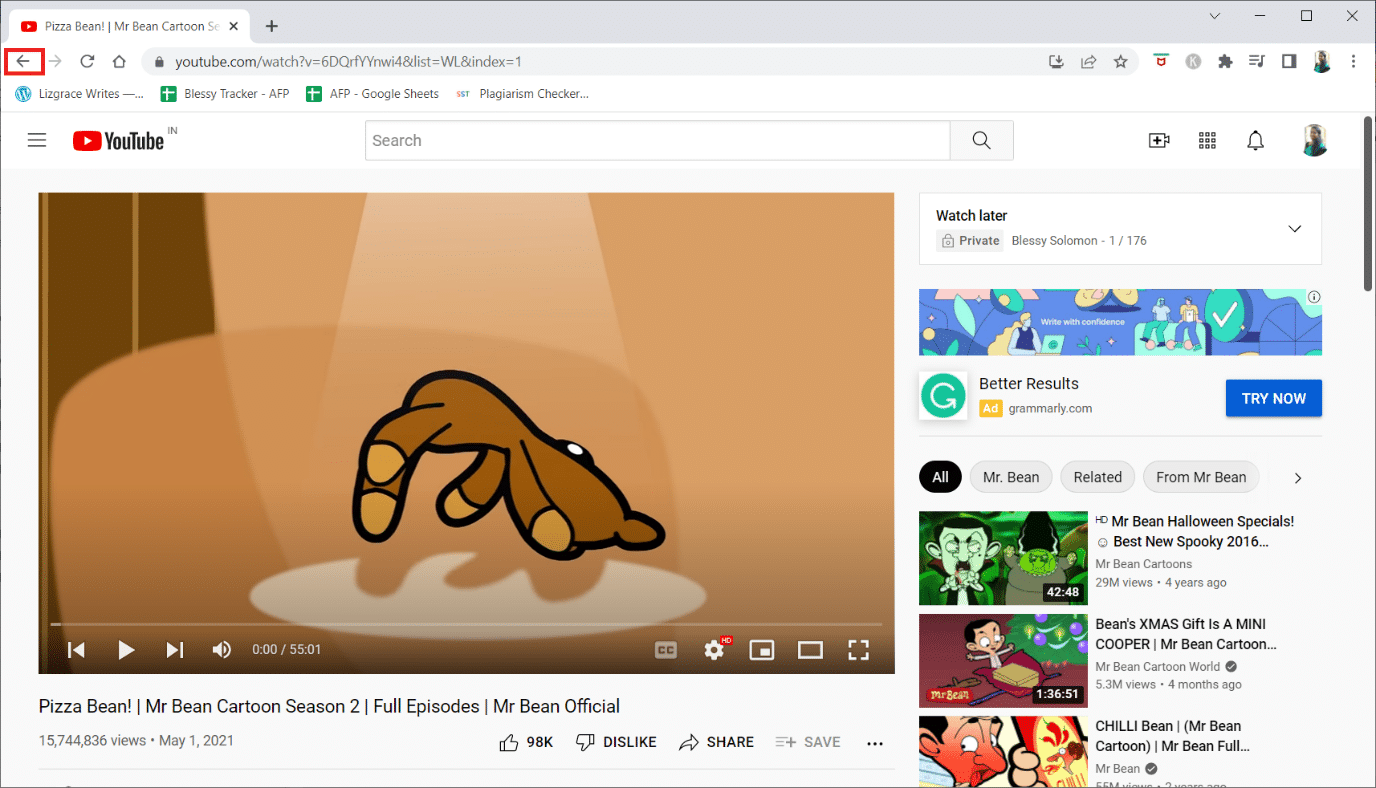
Método 2: Verificar o estado dos servidores do Google
É importante verificar se o problema não é externo ao seu dispositivo. Os servidores do YouTube são confiáveis, mas podem ficar indisponíveis para manutenção. Consulte sites como o Outage ou DownDetector para verificar se outros utilizadores estão a ter o mesmo problema.
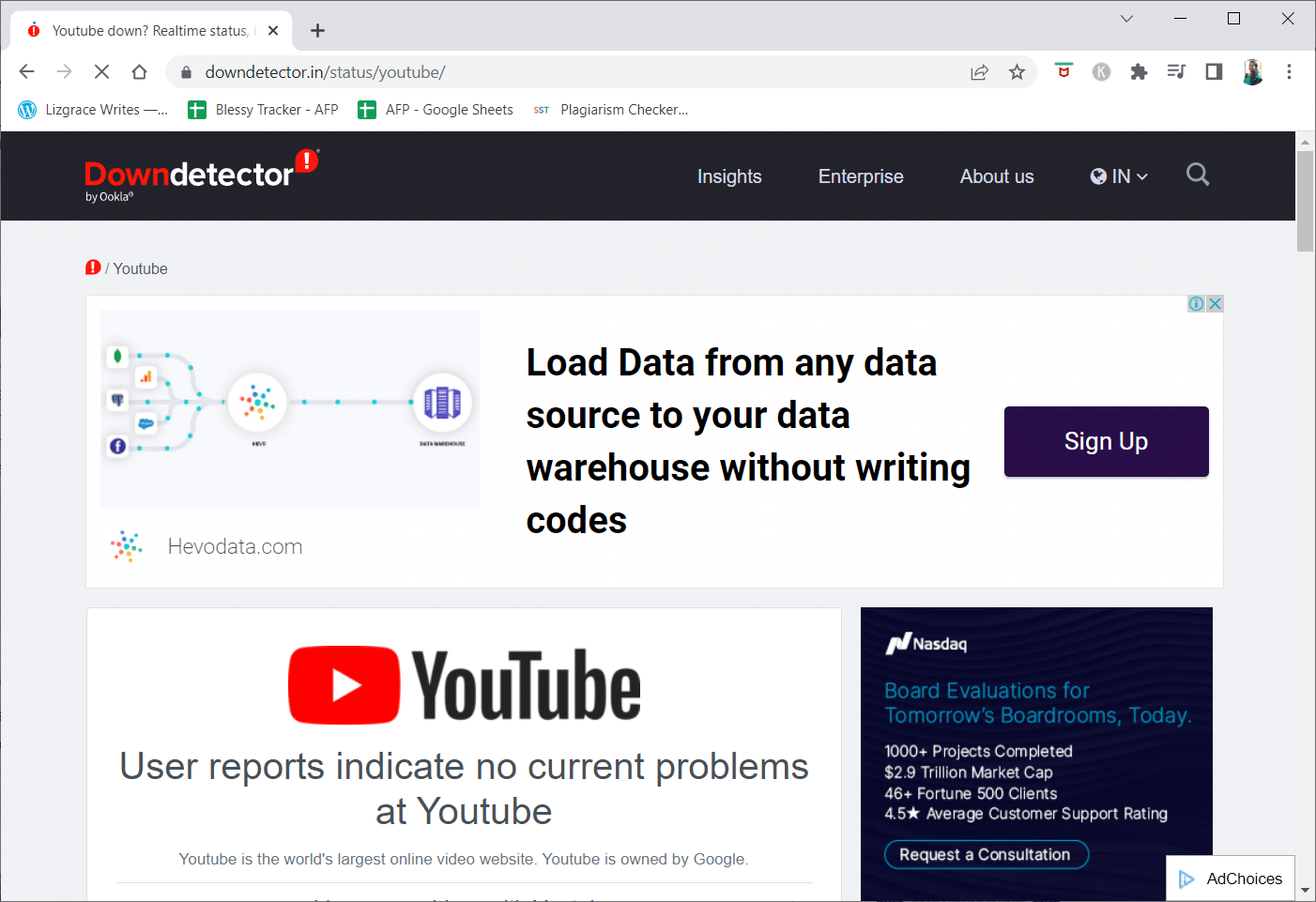
O Twitter oficial do YouTube também é um bom local para obter informações. Se confirmou que não houve problemas nos servidores, avance para o próximo método.
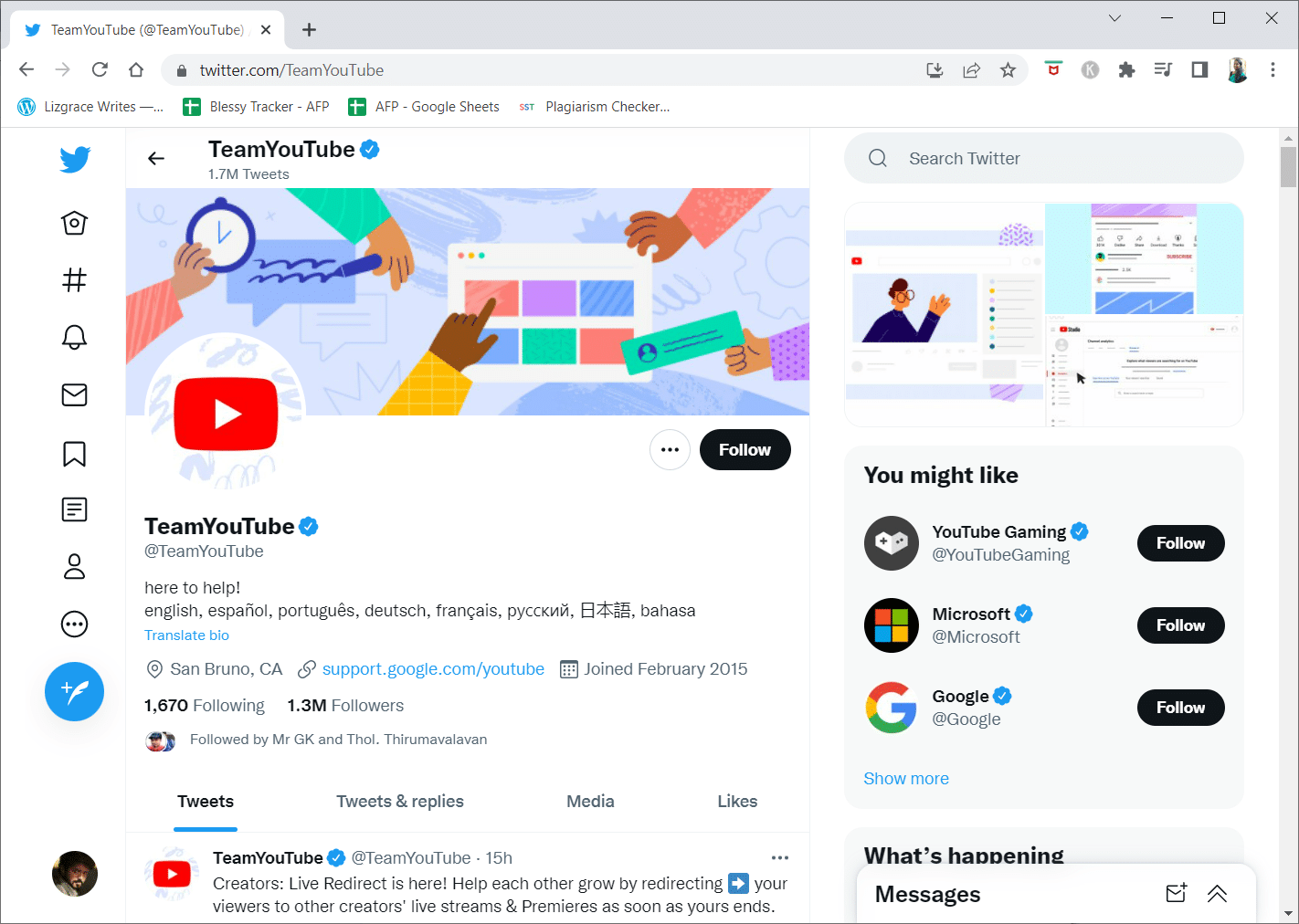
Método 3: Reiniciar o roteador
Embora o erro 503 seja geralmente causado pelo site, problemas com as configurações de DNS podem ser a causa. Reiniciar o roteador e o computador/smartphone pode resolver o problema.
Um simples reinício do seu dispositivo pode corrigir pequenos problemas. Se não funcionar, reinicie o roteador seguindo estes passos:
1. Localize o botão de ligar/desligar na parte de trás do roteador.
2. Desligue o roteador.

3. Desligue o cabo de alimentação e espere que a energia se esgote completamente.
4. Ligue novamente o cabo e ligue o roteador após um minuto.
5. Aguarde a ligação restabelecer e tente aceder ao vídeo novamente.
Método 4: Tentar novamente após algum tempo
O erro 503 pode ocorrer quando os servidores estão sobrecarregados. Uma solução simples é aguardar algum tempo e tentar novamente mais tarde.
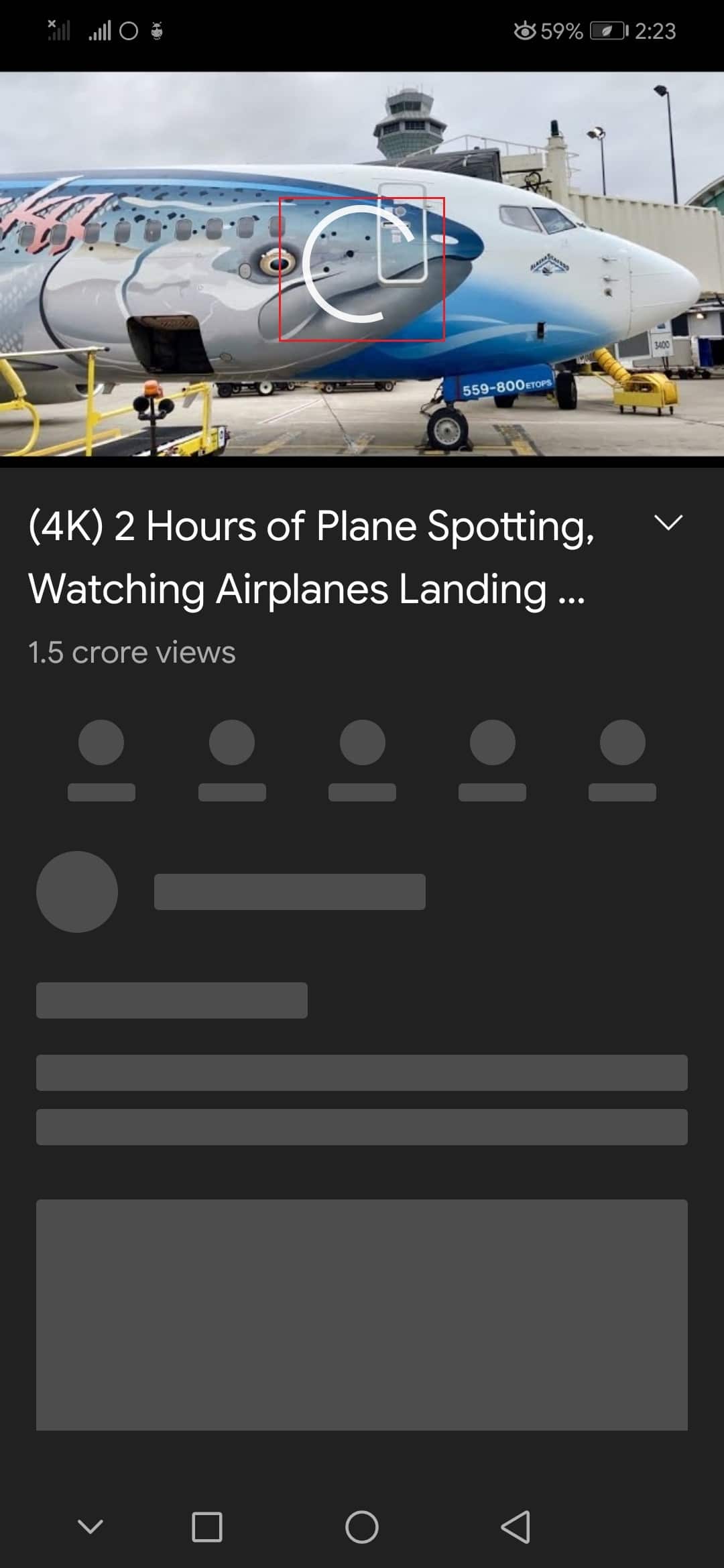
Método 5: Remover vídeos da lista “Assistir mais tarde”
Uma lista de reprodução grande na “Assistir mais tarde” pode causar problemas. Alguns utilizadores reportaram que resolveram o problema removendo todos os vídeos desta lista. Siga os passos abaixo para Android e Windows.
Opção I: Android
1. Abra a aplicação do YouTube.
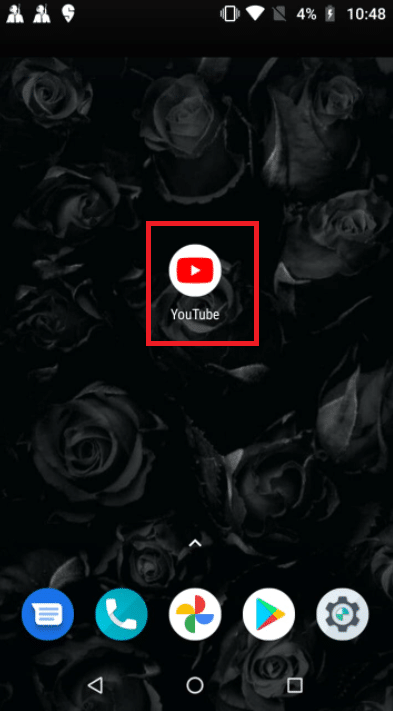
2. Clique em “Biblioteca”.
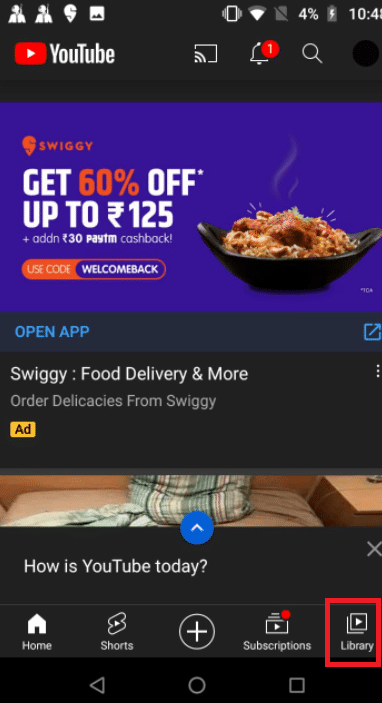
3. Selecione “Assistir mais tarde”.
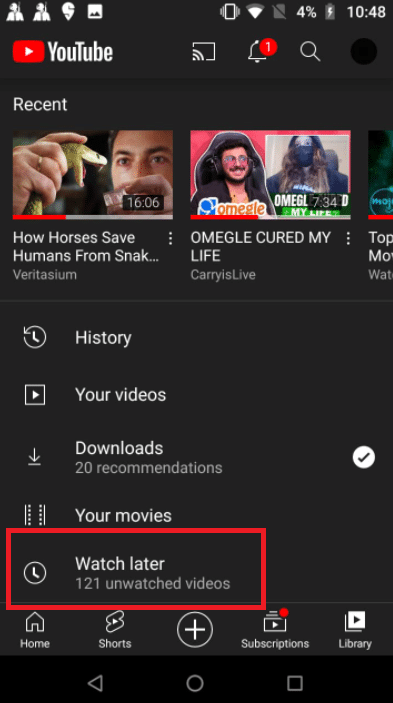
4. Clique nos três pontos verticais ao lado de cada vídeo.
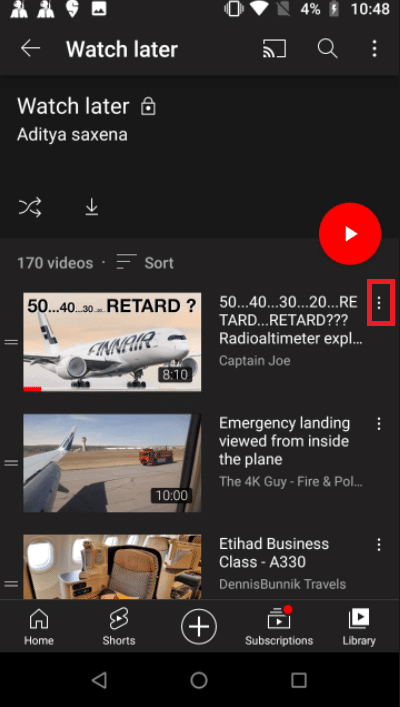
5. Selecione “Remover de Assistir mais tarde”.
Nota: Para remover todos os vídeos de uma vez, use a opção “Remover vistos” no canto superior direito.
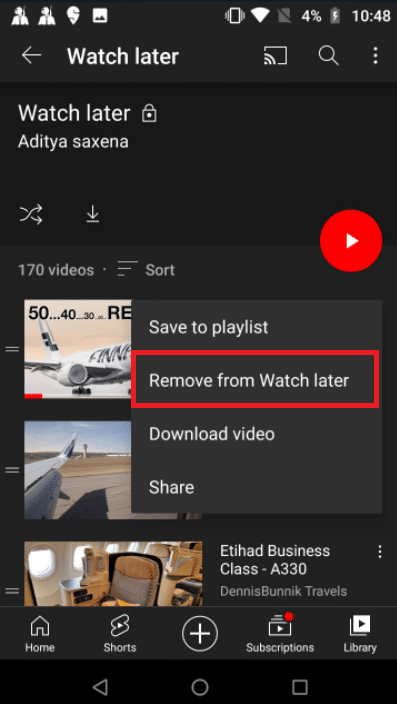
6. Reinicie a aplicação do YouTube.
Opção II: Windows
1. Acesse o site do YouTube.
2. No menu, selecione “Assistir mais tarde”.
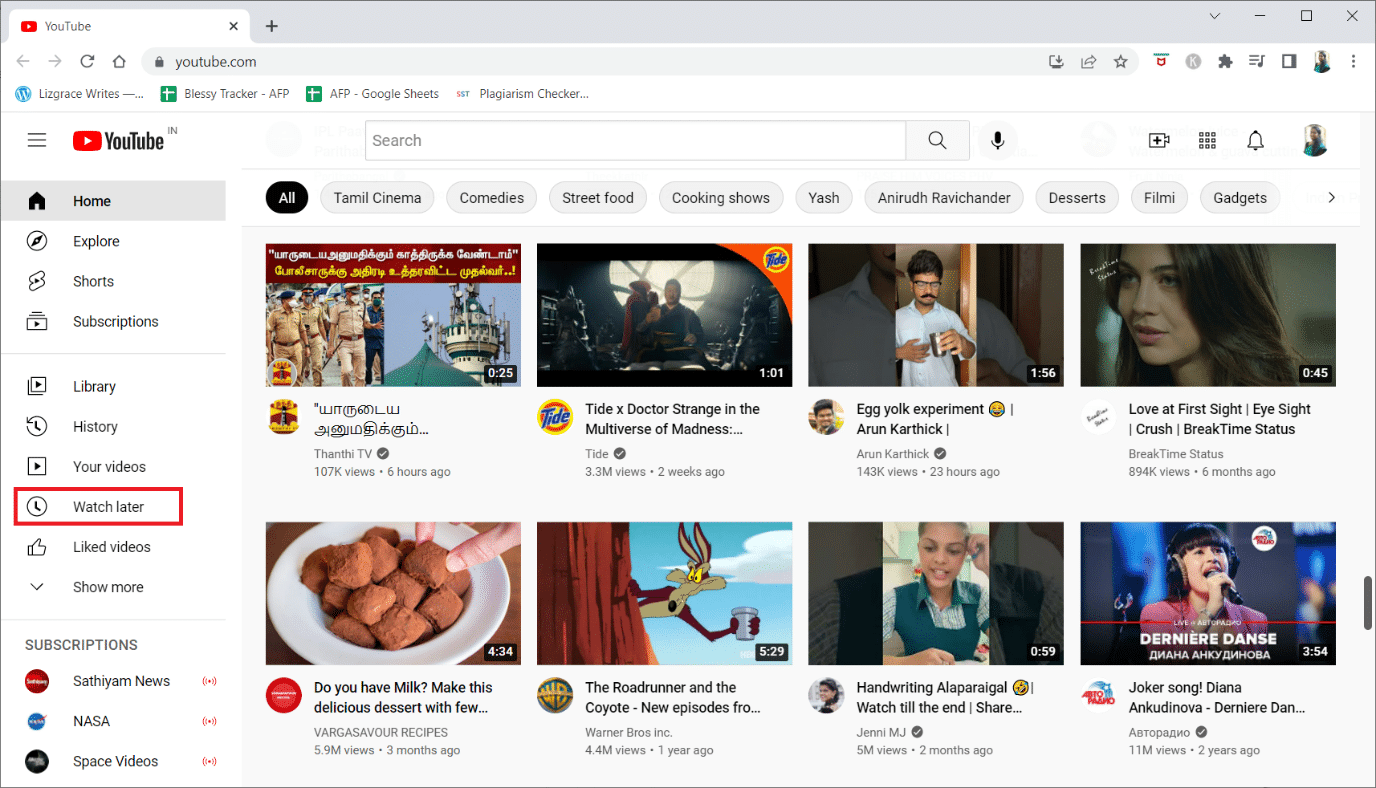
3. Passe o cursor sobre o vídeo e clique no ícone de três pontos.
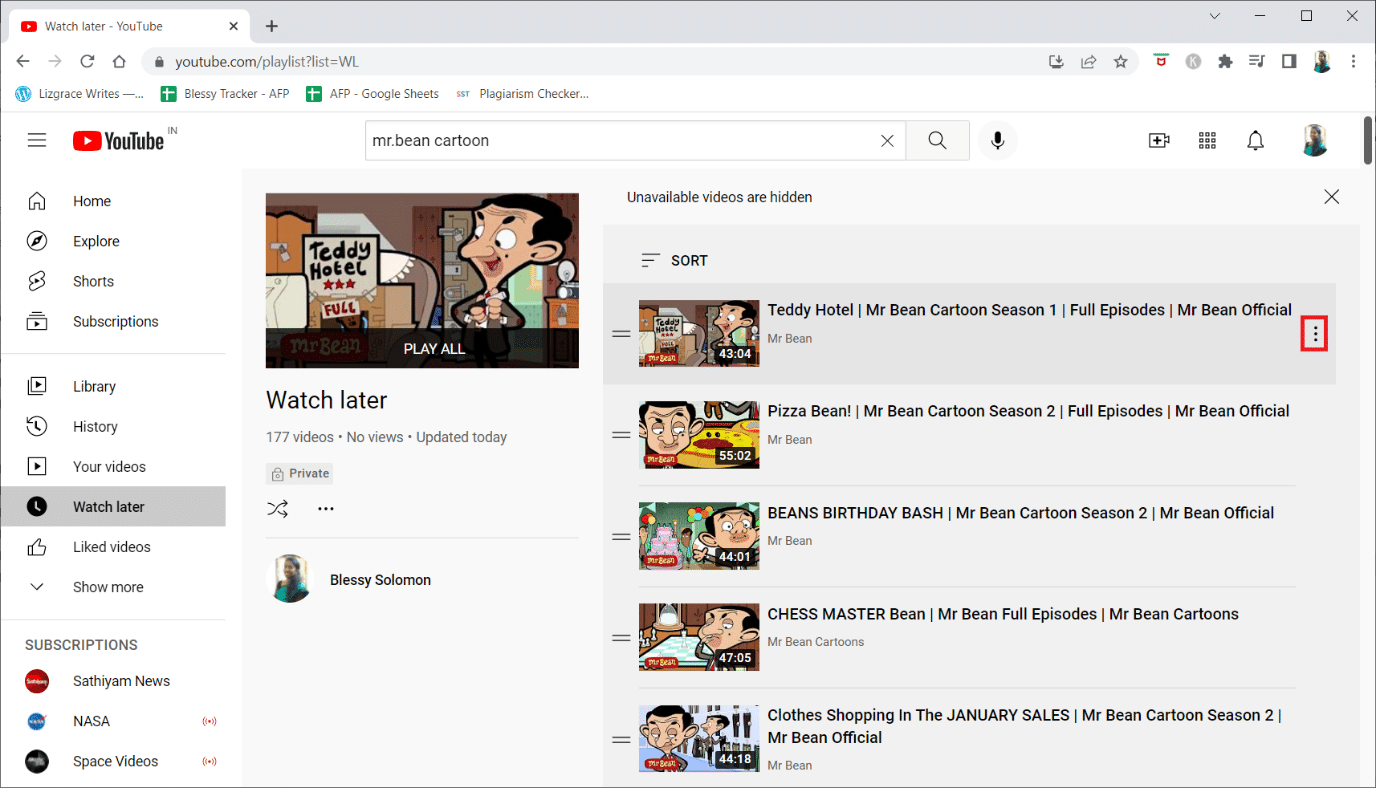
4. Selecione “Remover de Assistir mais tarde”.
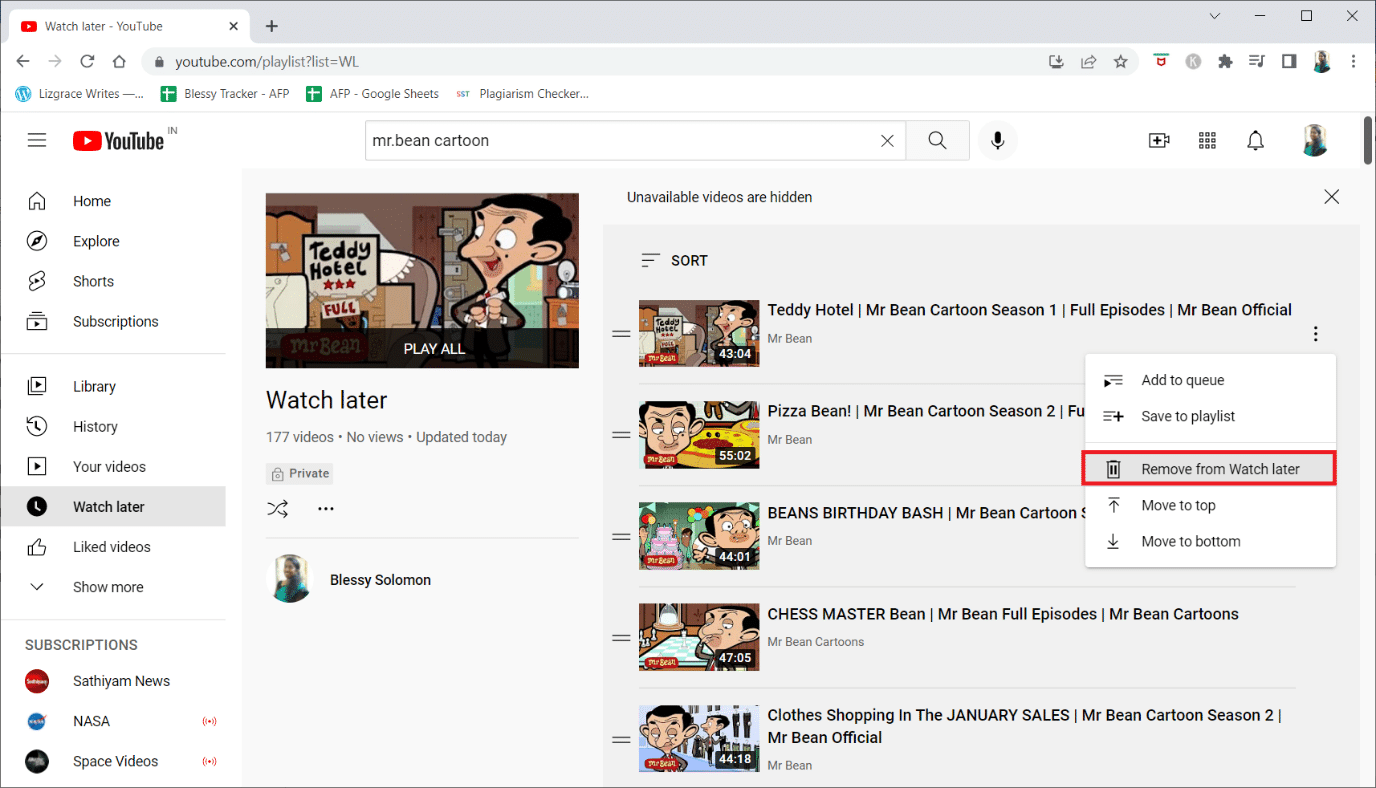
5. Repita o processo até que a lista esteja vazia.
Método 6: Limpar dados da cache do YouTube
Limpar a cache da aplicação do YouTube pode resolver o erro 503. Isto ajuda a eliminar ficheiros temporários e a reparar dados corrompidos. Veja como limpar a cache:
1. Abra as “Configurações” do seu dispositivo.
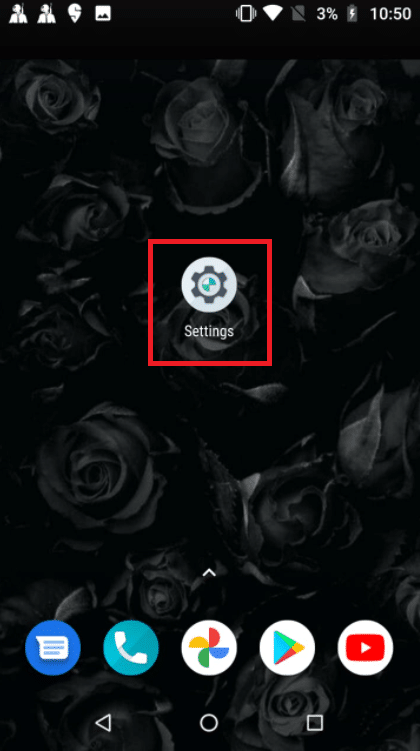
2. Selecione “Aplicações e notificações”.
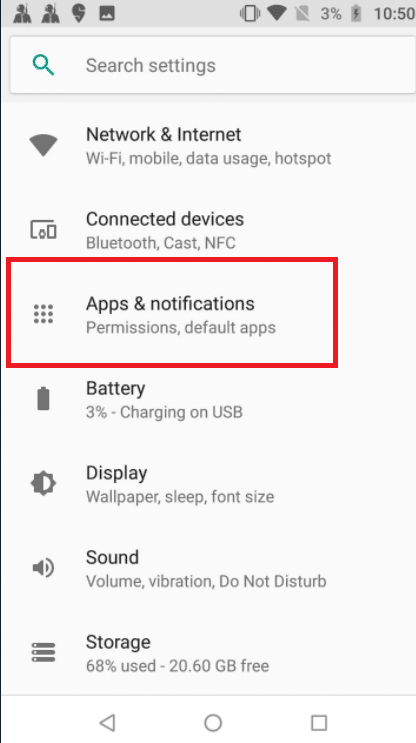
3. Procure e selecione o YouTube.

4. Clique em “Armazenamento”.
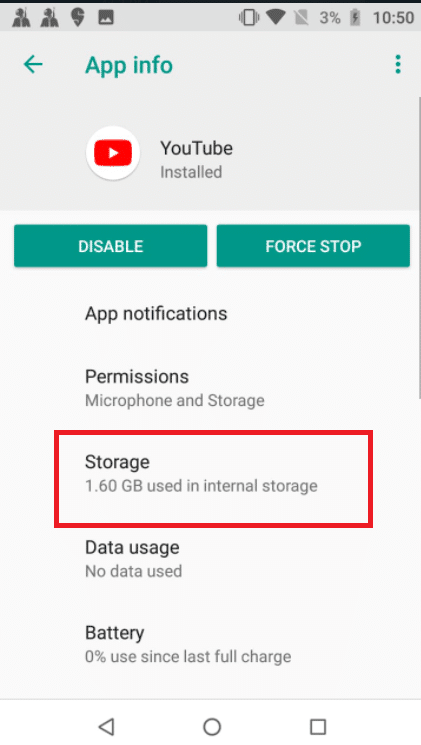
5. Clique em “Limpar cache”.
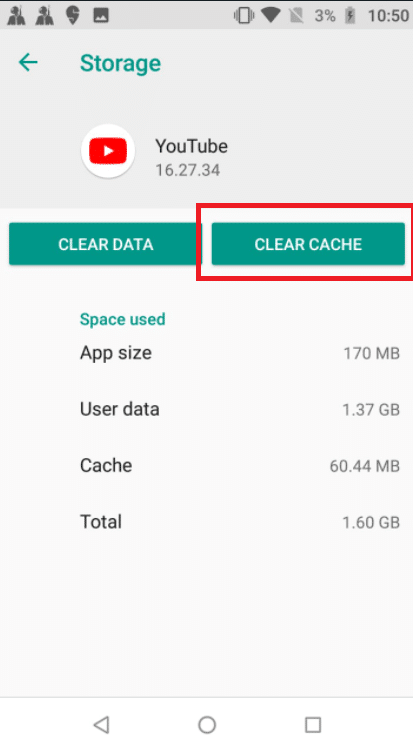
Método 7: Redefinir configurações APN
As configurações de rede podem causar o erro 503. Redefinir as configurações APN para os valores padrão pode resolver o problema. Este método foi testado em versões Android como KitKat, Lollipop, Marshmallow e Nougat. Siga estes passos:
1. Abra as “Configurações”.
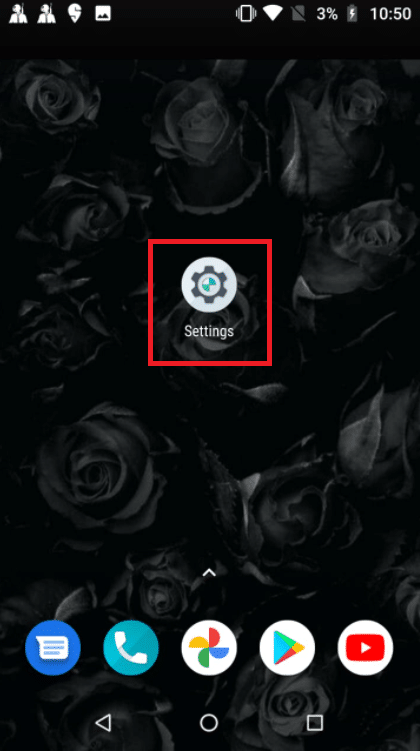
2. Selecione “Rede e Internet”.
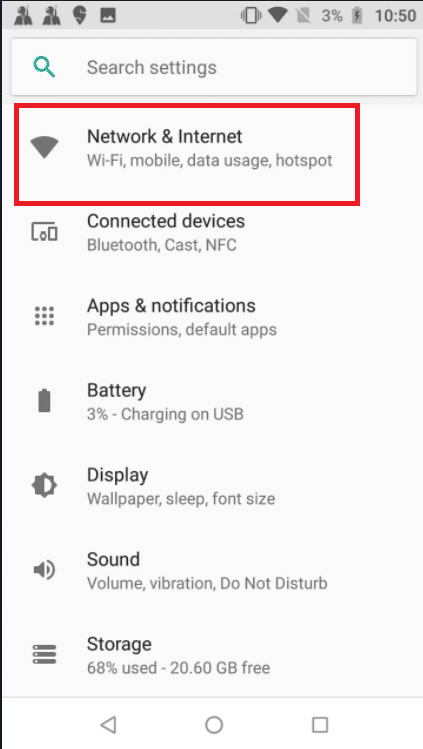
3. Selecione “Rede móvel”.
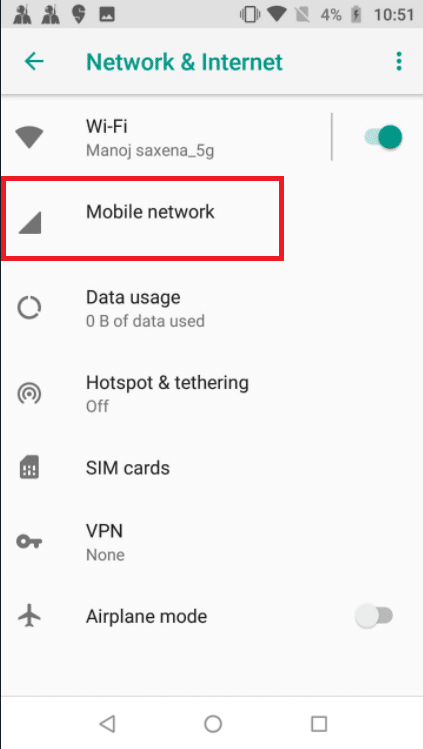
4. Clique em “Avançado”.
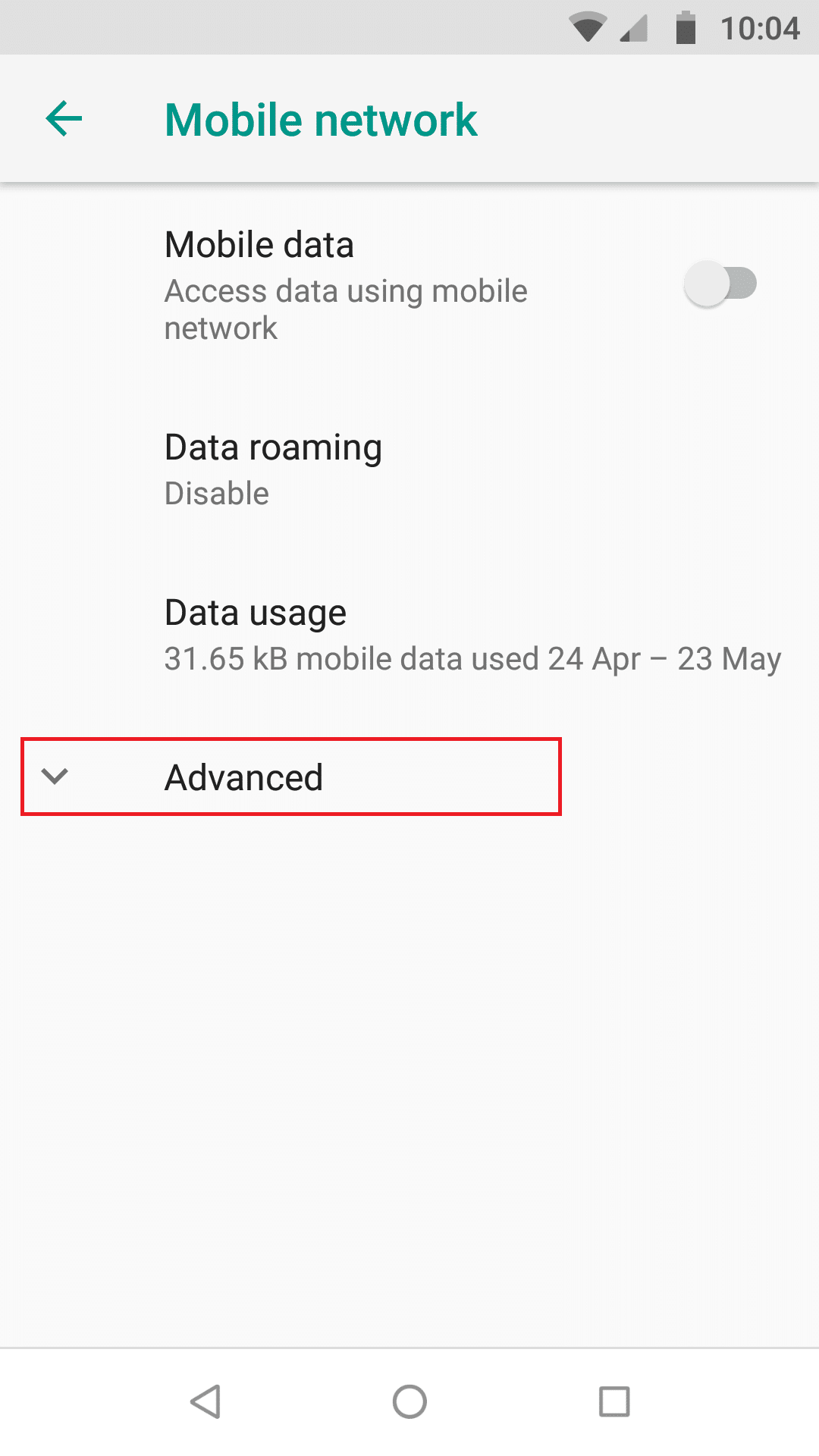
5. Selecione “Nomes de pontos de acesso”.

6. Clique nos três pontos no canto superior direito.
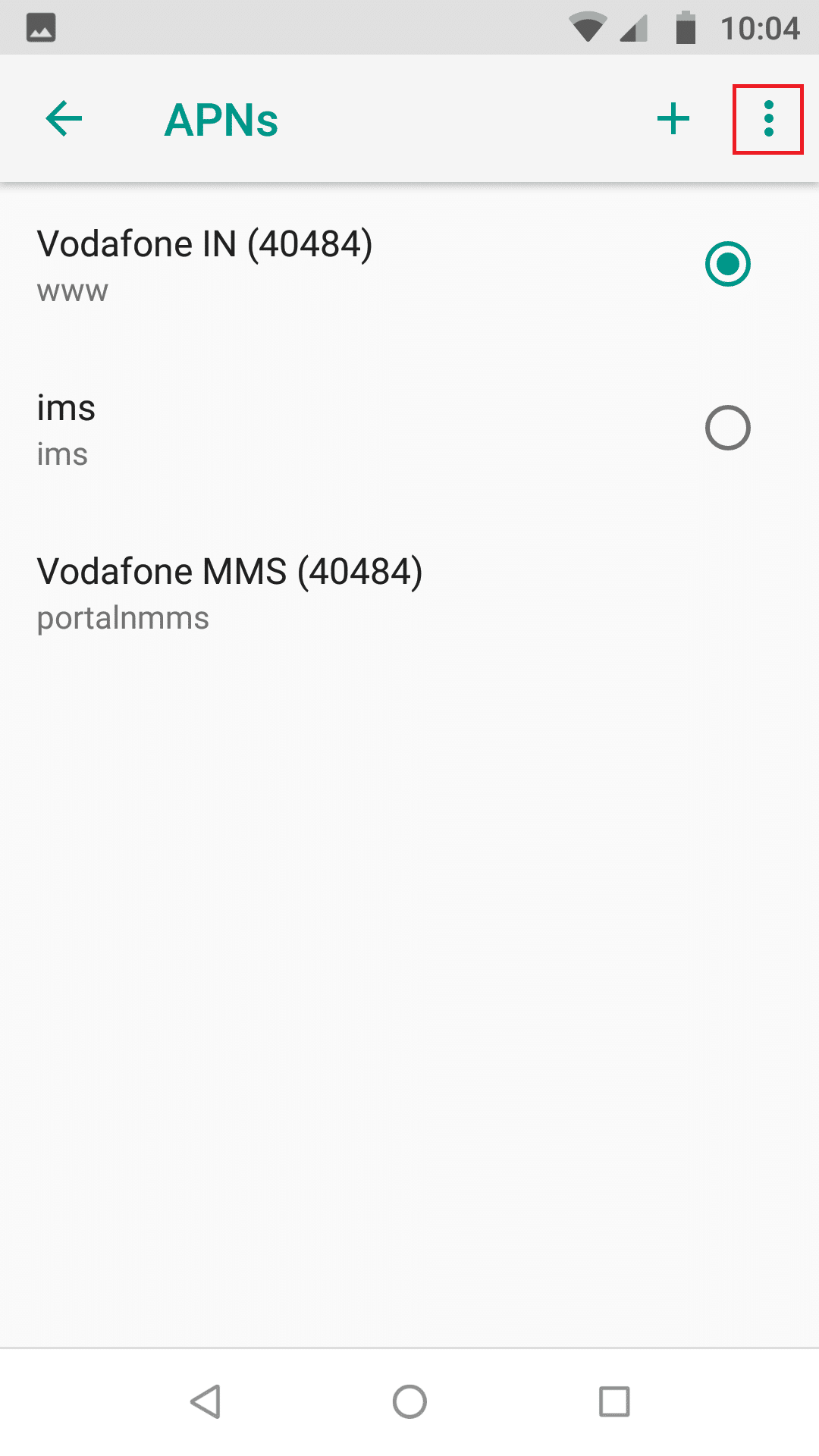
7. Selecione “Redefinir para o padrão”.
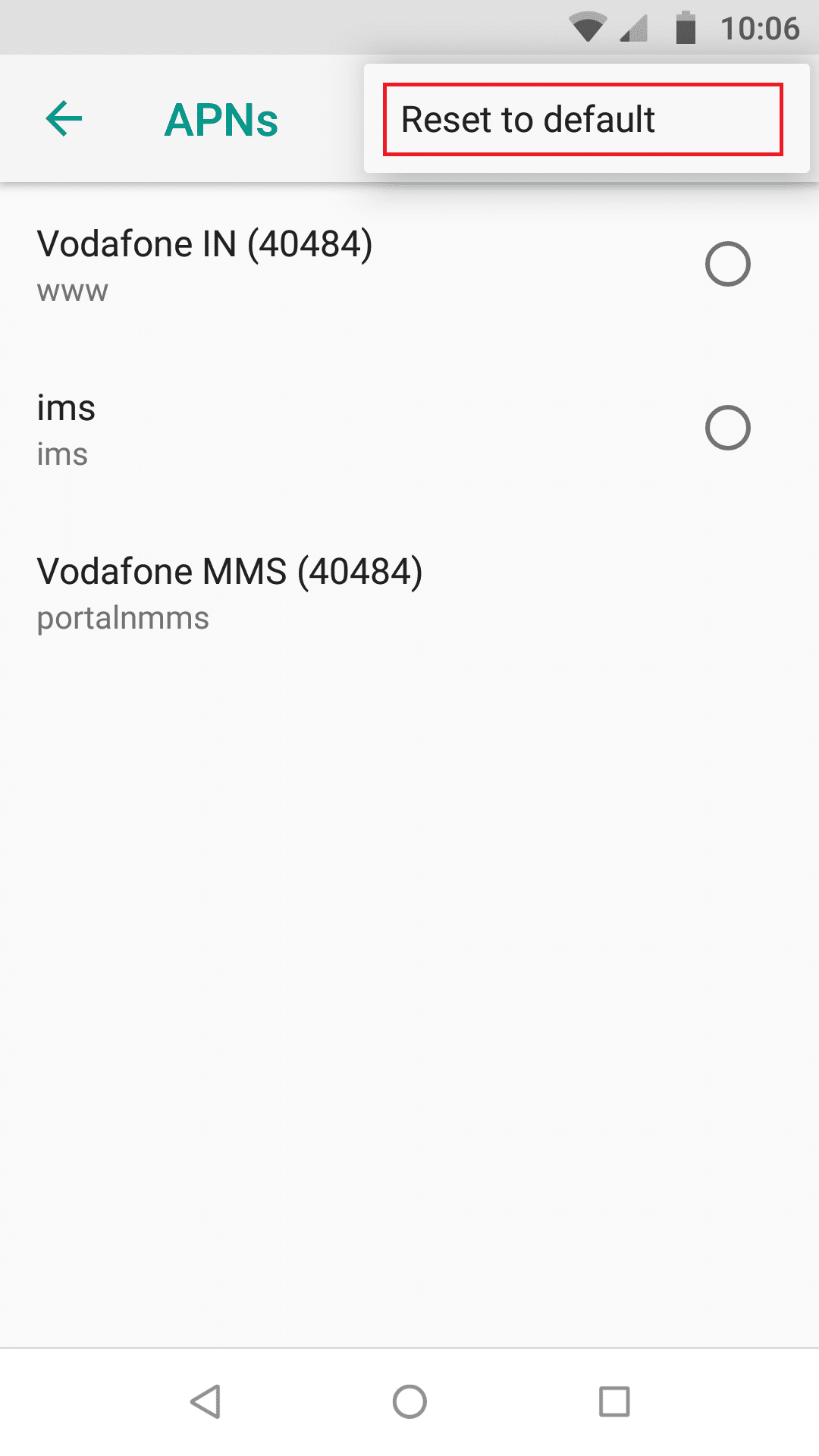
8. Reinicie o seu dispositivo.
Método 8: Reinstalar o YouTube
Se limpar a cache não resolver o problema, desinstale e reinstale a aplicação. Esta é também a única opção para dispositivos iOS (iPhone/iPad) que não permitem limpar a cache da aplicação. Siga estes passos:
Nota: Nem todos os dispositivos permitem desinstalar o YouTube. Se não conseguir, ignore este método.
1. Pressione o ícone do YouTube e arraste para a opção “Desinstalar”.
2. Abra a Play Store.
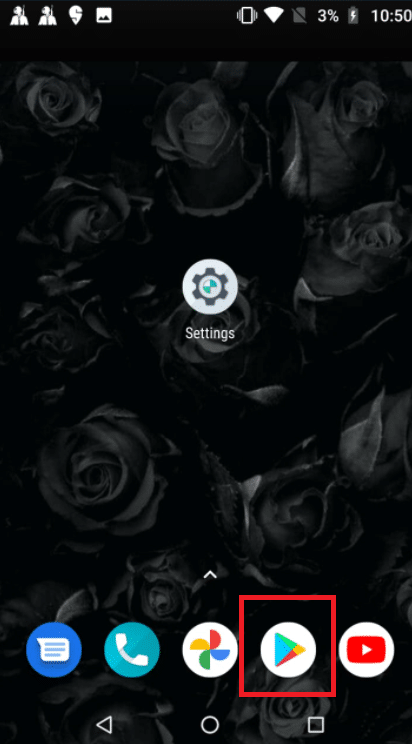
3. Procure por YouTube.
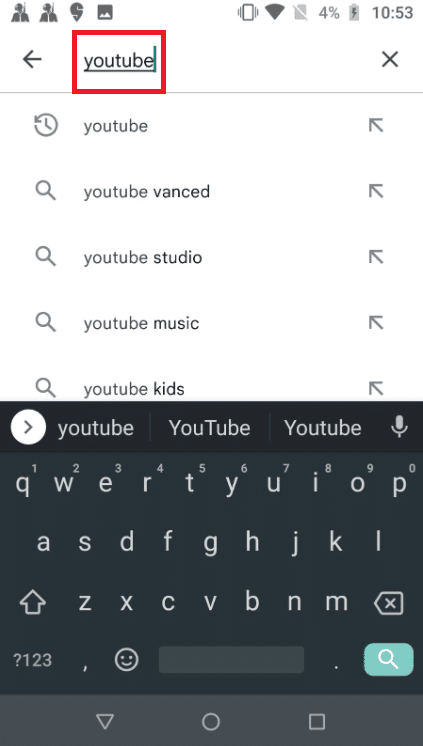
4. Clique em “Instalar”.
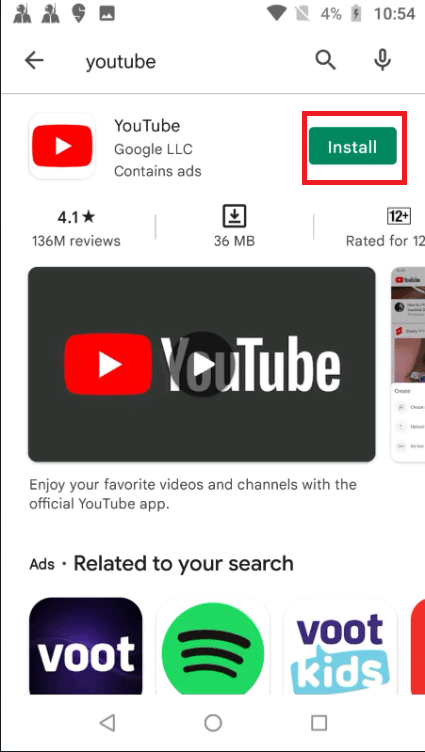
***
Esperamos que este guia tenha sido útil e que tenha conseguido resolver o erro 503 no YouTube. Por favor, diga-nos qual método funcionou melhor para si. Se tiver alguma questão ou comentário, utilize o formulário abaixo.